Menambahkan pemformatan, foto, dan lainnya di Jurnal di Mac
Di app Jurnal, Anda dapat membuat entri jurnal multimedia dengan menambahkan foto, gambar, video, audio, dan lainnya.
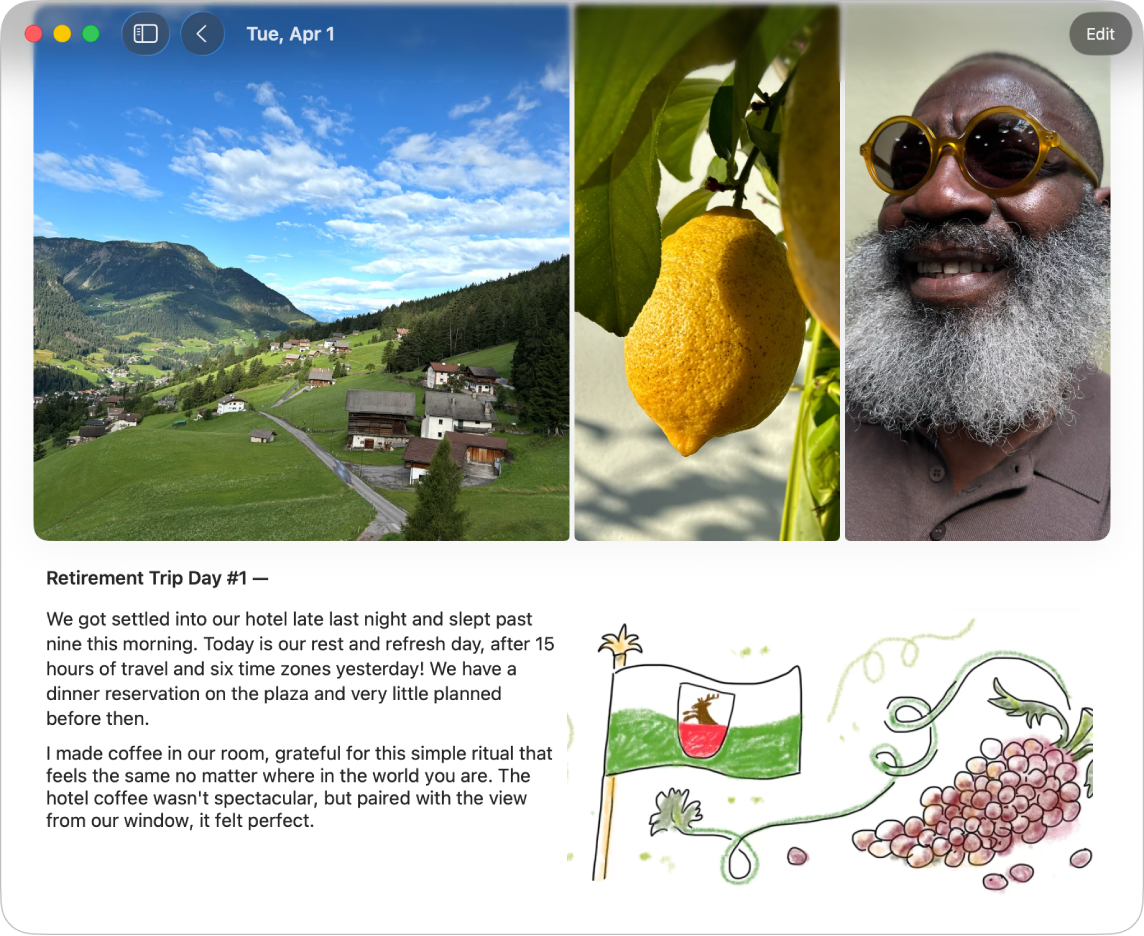
Memformat teks
Anda dapat menyesuaikan warna, gaya, atau pemformatan teks entri.
Buka app Jurnal
 di Mac Anda.
di Mac Anda.Selagi menulis entri, klik
 .
.Terapkan teks tebal, miring, garis bawah, coret, daftar berpoin atau bernomor, kutipan blok, atau warna font.
Menambah gambar
Buka app Jurnal
 di Mac Anda.
di Mac Anda.Saat menulis entri, klik
 , lalu klik
, lalu klik  dan mulai menggambar.
dan mulai menggambar.Kiat: Untuk menempatkan gambar sebaris dengan teks, Control-klik lokasi tujuan gambar yang Anda inginkan, lalu pilih Sisipkan Gambar.
Untuk melihat alat lainnya atau mengubah ketebalan goresan, klik panah di sebelah
 .
.Setelah selesai menggambar, klik
 .
.Anda dapat mengubah ukuran dan menyusun ulang gambar sebaris. Untuk mengubah ukuran, seret pengendali di kanan bawah. Untuk menyusun ulang, klik dan seret gambar ke lokasi baru.
Menambahkan foto atau video ke grid atau sebaris dengan teks
Buka app Jurnal
 di Mac Anda.
di Mac Anda.Saat menulis entri, lakukan salah satu hal berikut:
Memilih foto dan video dari perpustakaan Anda: Klik
 .
.Mengambil foto atau video baru: Klik
 . Anda mungkin harus mengizinkan akses kamera dan mikrofon.
. Anda mungkin harus mengizinkan akses kamera dan mikrofon.
Untuk menempatkan foto dan video sebaris dengan teks entri, seret foto dan video dari grid.
Anda dapat mengubah ukuran media sebaris dengan menyeret pengendali di kiri bawah bingkai. Lihat Bekerja dengan lampiran.
Menambahkan lokasi peta
Buka app Jurnal
 di Mac Anda.
di Mac Anda.Selagi menulis entri, klik
 .
.Saat Anda menambahkan lokasi, entri akan terlihat di Tempat di bar samping. Lihat Melihat entri menurut lokasi.
Bekerja dengan lampiran
Buka app Jurnal
 di Mac Anda.
di Mac Anda.Saat menulis entri, lakukan salah satu hal berikut:
Menempatkan lampiran sebaris dengan teks: Seret foto, video, gambar, lokasi, dan rekaman dari grid ke teks entri.
Mengubah ukuran lampiran sebaris: Seret pengendali di bingkai.
Melihat lampiran dalam layar penuh: Klik gambar mini dua kali.
Mengurutkan ulang lampiran: Seret gambar mini ke posisi yang berbeda.
Menghapus lampiran: Klik
 di pojok kanan atas gambar mini.
di pojok kanan atas gambar mini.
Merekam dan mentranskripsi audio
Anda dapat merekam audio dan mengatur agar kata Anda ditranskripsikan di entri jurnal. Transkripsi audio tersedia hanya dalam bahasa Inggris (kecuali Singapura dan lokal India).
Buka app Jurnal
 di Mac Anda.
di Mac Anda.Selagi menulis entri, klik
 .
.Klik
 , lalu mulai ucapkan.
, lalu mulai ucapkan.Setelah selesai, klik
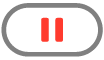 , lalu klik Selesai.
, lalu klik Selesai.Klik dua kali rekaman audio, lalu klik
 untuk meninjau transkripsi.
untuk meninjau transkripsi.Untuk menambahkan teks ke entri, klik
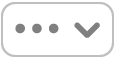 , lalu klik Tambahkan Transkrip ke Entri.
, lalu klik Tambahkan Transkrip ke Entri.